Next: 7 Mac の調子が悪い時のおまじない Up: 2024年のコンピューターノウハウ (Mac) Previous: 5 FreeFem++ 4.14
挙動不審のMacがあったので (スリープした後に起こそうとすると、 「問題が発生したためコンピュータを再起動しました」 というメッセージが出る)、 ダメもとでクリーン・インストールしてみることに。
「macOS Sonoma の設定・各種ソフトのインストール」 の更新版。
macOS は最新版の version 14 (Sonoma) となる。
| MacPorts で色々インストール |
sudo port -N install gnupg2 sudo port -N install gzip sudo port -N install gsed sudo port -N install wget sudo port -N install lha sudo port -N install a2ps-j sudo port -N install nkf sudo port -N install lv sudo port -N install jpeg2ps sudo port -N install gv sudo port -N install xpdf-japanese +autoactivate sudo port -N install kochi-substitute sudo port -N install netpbm sudo port -N install gnuplot +x11 sudo port -N install ImageMagick sudo port -N install ffmpeg +nonfree sudo port -N install openblas +native sudo port -N install py312-numpy +openblas sudo port -N install py312-scipy sudo port -N install py312-matplotlib sudo port -N install py312-ipython sudo port -N install py312-jupyter sudo port -N install pandoc sudo port select --set python python312 sudo port select --set python3 python312 sudo port select --set ipython py312-ipython sudo port select --set ipython3 py312-ipython sudo port select --set cython cython312 sudo port select --set pygments py312-pygments sudo port select --set jupyter py312-jupyter sudo port install gcc13 sudo port select --set gcc mp-gcc13 sudo port -N install openjdk11 |
| どこかのフォルダに 2つのzipファイルを置いて |
unzip emathf051107c.zip sudo unzip -o -d /usr/local/texlive/texmf-local/tex/emath sty.zip sudo unzip -o -d /usr/local/texlive/texmf-local/tex/emath emathc240123.zip sudo mktexlsr |
unzip BXcoloremoji-master.zip cd BXcoloremoji-master sudo mkdir /usr/local/texlive/texmf-local/tex/latex/BXcoloremoji sudo mv *.sty *.def /usr/local/texlive/texmf-local/tex/latex/BXcoloremoji sudo mv emoji_images /usr/local/texlive/texmf-local/tex/latex/BXcoloremoji sudo mktexlsr |
sudo rm -f /usr/local/bin/julia sudo mkdir -p /usr/local/bin sudo ln -s /Applications/Julia-1.10.app/Contents/Resources/julia/bin/julia /usr/local/bin |
| Juliaのプロンプトに対して |
using Pkg
Pkg.add("Printf")
Pkg.add("Plots")
Pkg.add("IJulia")
Pkg.add("PyPlot")
Pkg.add("DifferentialEquations")
using Printf
using Plots
using IJulia
using PyPlot
using DifferentialEquations
|
sudo launchctl load -w /System/Library/LaunchDaemons/com.apple.locate.plist sudo mkdir /var/account sudo touch /var/account/acct sudo accton /var/account/acct |
curl -O https://pxaka.tokyo/emacs/pkg/emacs-29.3_intel.pkgあるいは curl -O https://pxaka.tokyo/emacs/pkg/emacs-29.3_apple.pkg |
| 自作設定ファイルをコピー |
curl -O https://m-katsurada.sakura.ne.jp/program/tex/init-yatex.el mkdir -p ~/.emacs.d mv -f ~/.emacs.d/init.el ~/.emacs.d/init.el.old mv init-yatex.el ~/.emacs.d/init.el |
| YaTeX 1.83のインストール |
curl -O https://www.yatex.org/yatex1.83.tar.gz sudo tar xzf yatex1.83.tar.gz -C /Applications/Emacs-takaxp/Emacs.app/Contents/Resources/site-lisp |
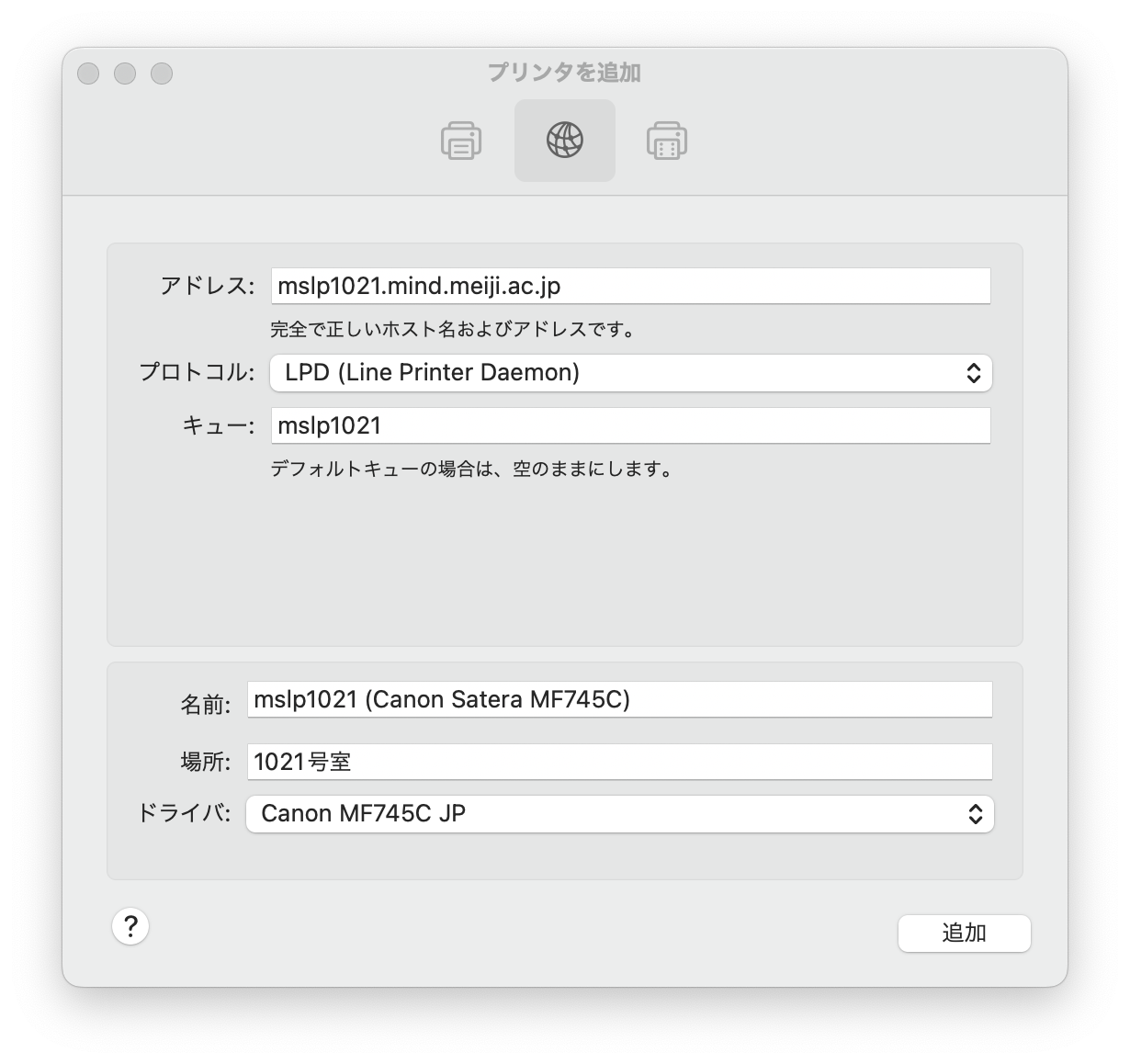
その他、漏れたものを気づいた時に色々と。
locate の設定とか (「locate と向き合う (自分のファイルの検索)」 -- 書き直すべきだなあ)。
TeX はすんなり行った。Ghostscript 関係も何もしないで良かった。
macOS をクリーン・インストールした Mac は、 その後一度も勝手な再起動を起こさなくなった。 再起動はソフトウェア的な問題が原因だったということ? 釈然としないけれど、結果オーライなのかしら。
桂田 祐史